好的,你的c盘满了,电脑卡顿,于是下载了各种系统垃圾清理软件折腾了一翻,发现根本清理不出来多少空间,C盘依然占用庞大。
哦?这个文件夹占用空间怎么这么大,里面如此多的子文件夹和一些奇奇怪怪的后缀可不可以删除呢?
不能吧!万一删除后系统崩了咋整?这可是c盘哦
好吧,重装系统吧???
嗯?你以为每个人都会装吗?
好吧!得找个既可以接近重装了系统,又清理了垃圾,系统又不会崩,人人都会操作的安全方法。
有吗?有的!

大家都在用的windows,你知道你C盘被占用的空间都去哪里了吗
大多数都在appdata里面
【APPDATA】是什么?
路径是C:Usersappdata此文件夹是有关帐户信息、系统桌面、安装文件记录、快速启动文件夹等内容的。appdata下有三个子文件夹local,locallow,loaming。当你解压缩包时如果不指定路径,系统就把压缩包解到localtemp文件夹下,存放了一些解压文件,安装软件时就从这里调取数据特别是一些制图软件,QQ啊,微信啊,浏览器啊等等,体积非常大,占用很多空间。而locallow是用来存放共享数据。roaming文件夹也是存放一些使用程序后产生的数据文件。它包含了一些系统程序运行时需要的文件。
我们来看看用户文件夹有多大
可以清理这么多空间,想想就激动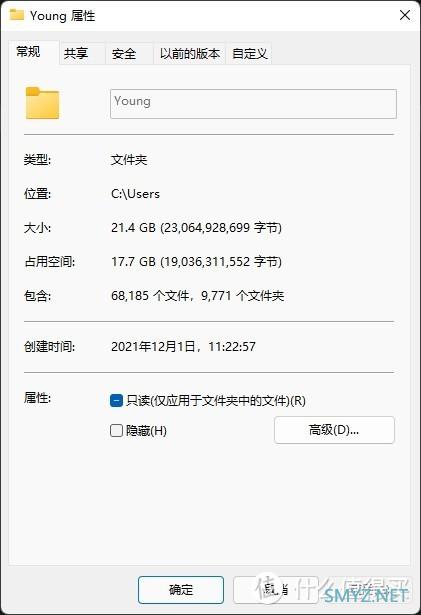
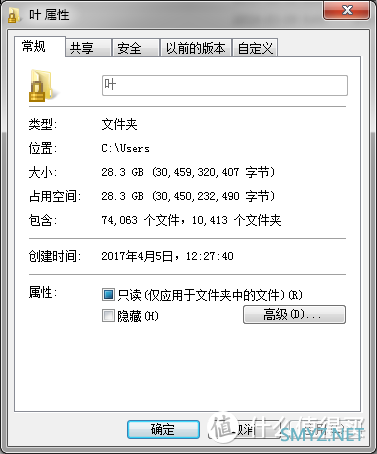
【数据丢失警告】
这个方法是无限接近于重装系统,但又不是重装系统,原理是利用系统自身的用户管理,创建一个新用户再删除旧用户的数据。
用户文件夹还包含了库,库里面的文件夹包括下载、文档、图片、视频文件夹,删除的时候这些文件都会一并删除,注意备份
以上提到appdata是存放程序数据的地方,后面的操作会删除用户文件夹删除appdata,所以以前安装的软件创建的数据会一并删除。删除以后你安装的软件都还在,只是软件的数据被清空了,就像你新安装了一个软件一样。
所以我们在删除appdata之前需要做哪些事情呢?
【备份重要软件的数据】
我个人来讲,需要备份的数据只有qq和微信聊天记录和接收的文件,那么在接下来的操作中就需要把qq微信的数据文件夹设置为非用户文件夹,所谓非用户文件夹就是避开c盘下面的users文件夹,你如果觉得还是不安全就转移到d盘吧。另外,你们有其他重要的软件数据,请自己检查后备份后再继续下面的操作。接下来用这两个软件举例
【微信迁移数据】
找到微信的文件管理,更改保存位置到除了用户文件夹以外的其他文件夹,可以在c盘根目录也可以是d盘,因为受影响的只是用户文件夹。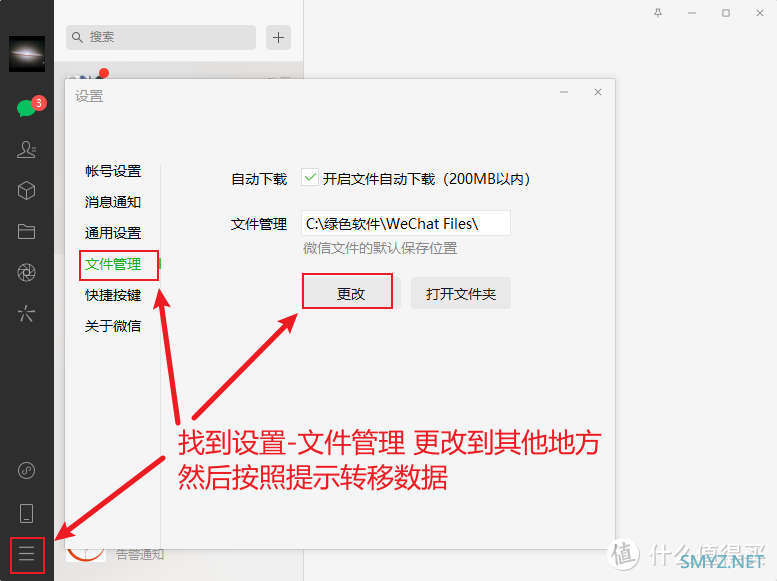
【迁移QQ数据】
QQ也是找到文件管理,更改保存位置到除了用户文件夹以外的其他文件夹,可以在c盘根目录也可以是d盘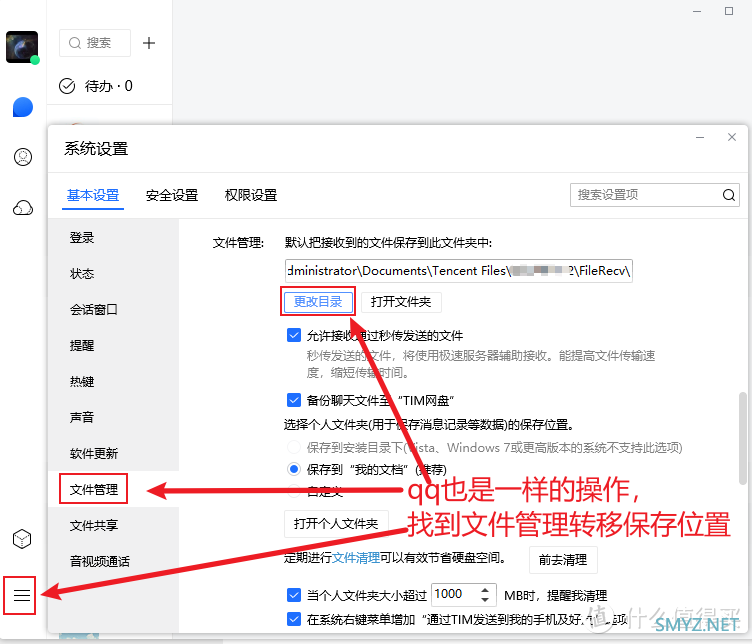
好了,我这边就假如你已经确认你认为你安装软件的数据已经安全转移了,
那我怎么安全的清理呢?核心操作来了
下面用windows11来举例,按理说win7/8/10都是通用的,微软这么多年都在挤牙膏啊
创建新的账户
按一下开始键 输入计算机管理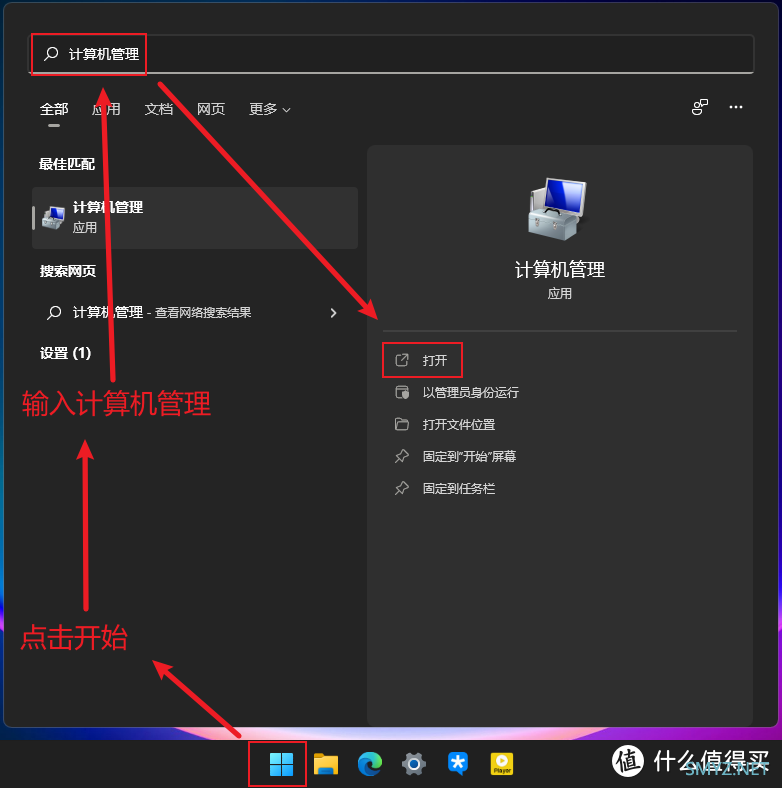
创建新用户
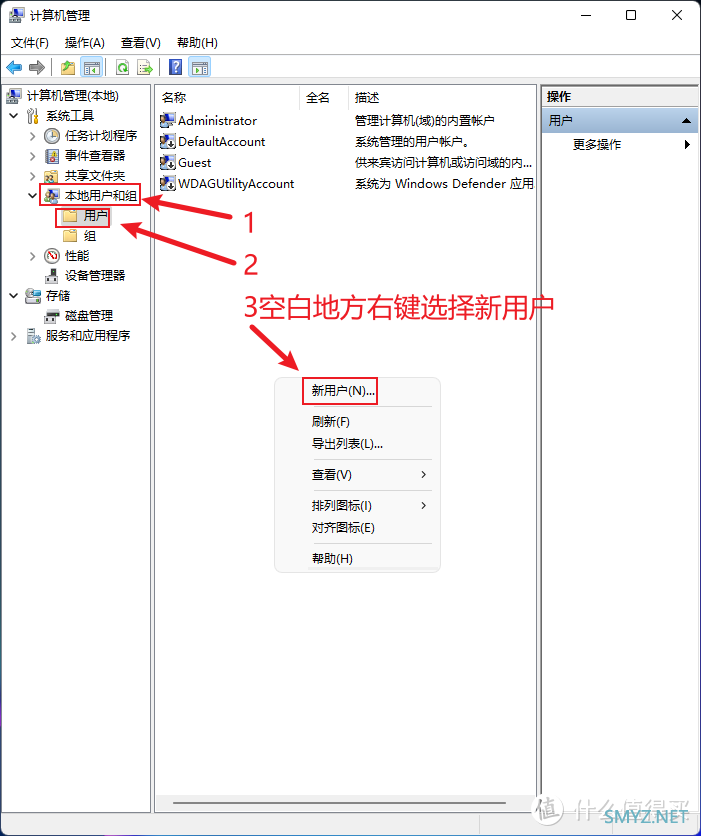
创建新用户登陆的用户名
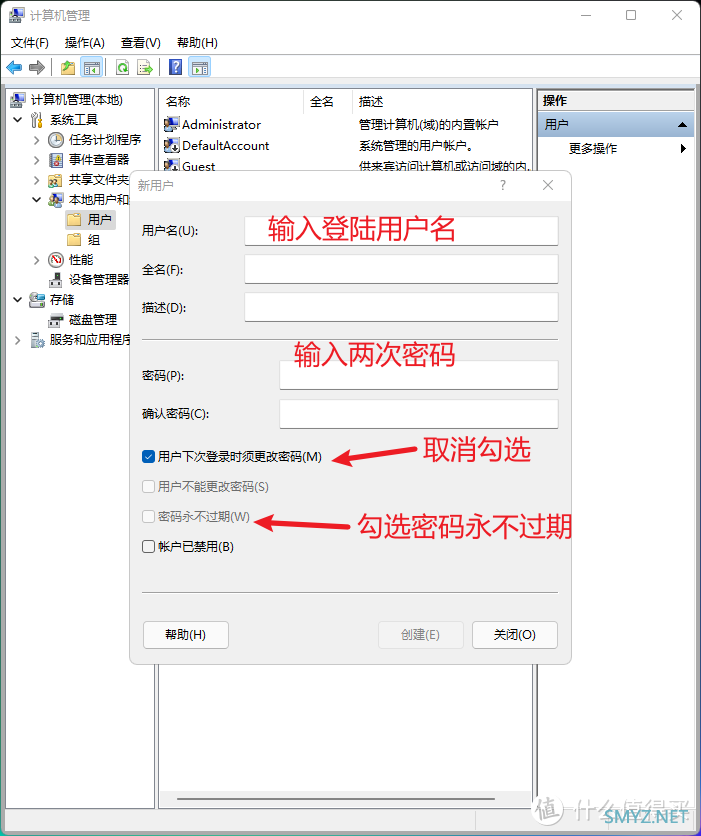
给新用户增加管理员权限
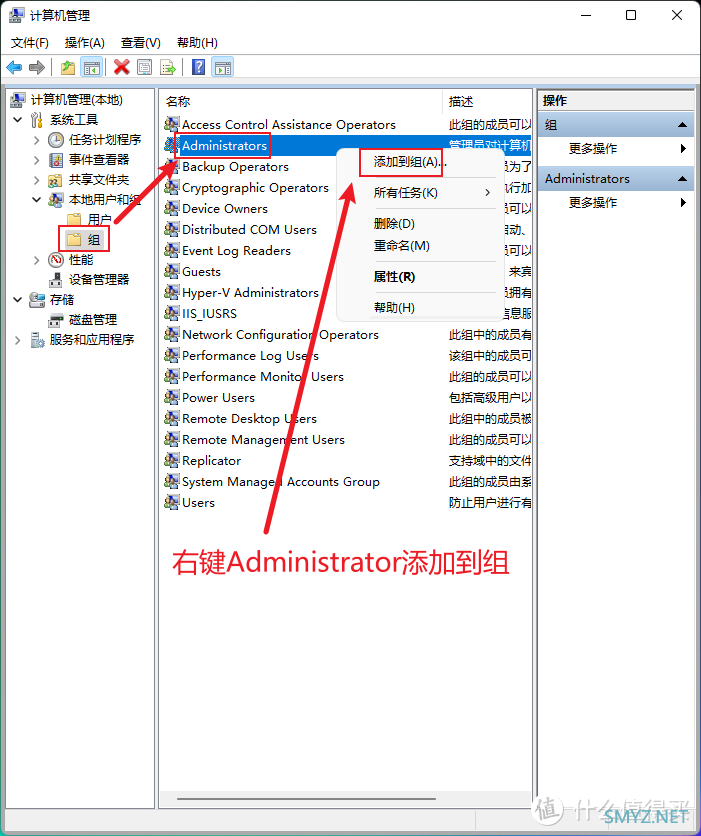
我创建了一个叫test的用户,赋予test管理员权限
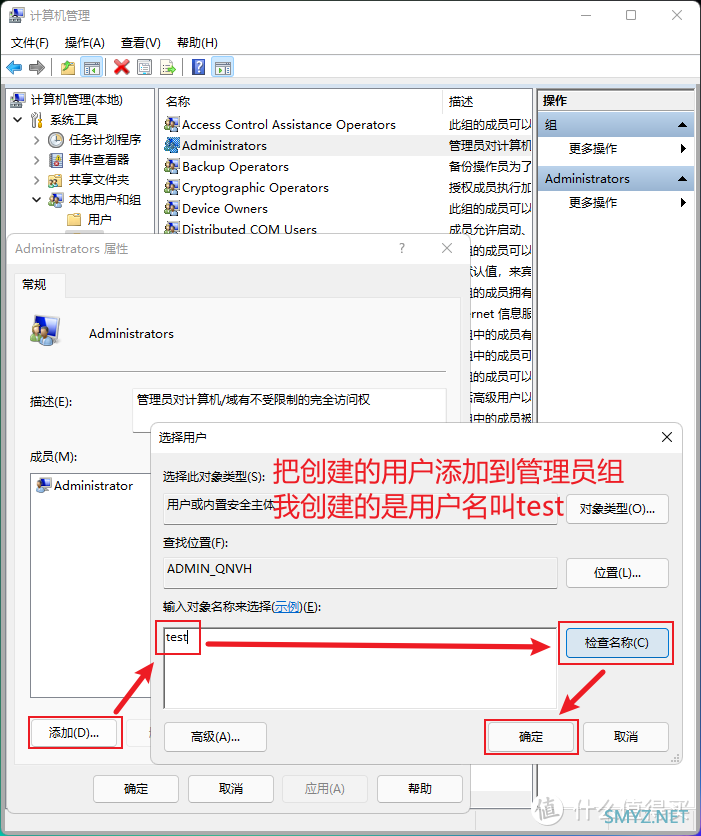
然后按键盘ctrl+alt+delete切换用户,也可以注销当前用户
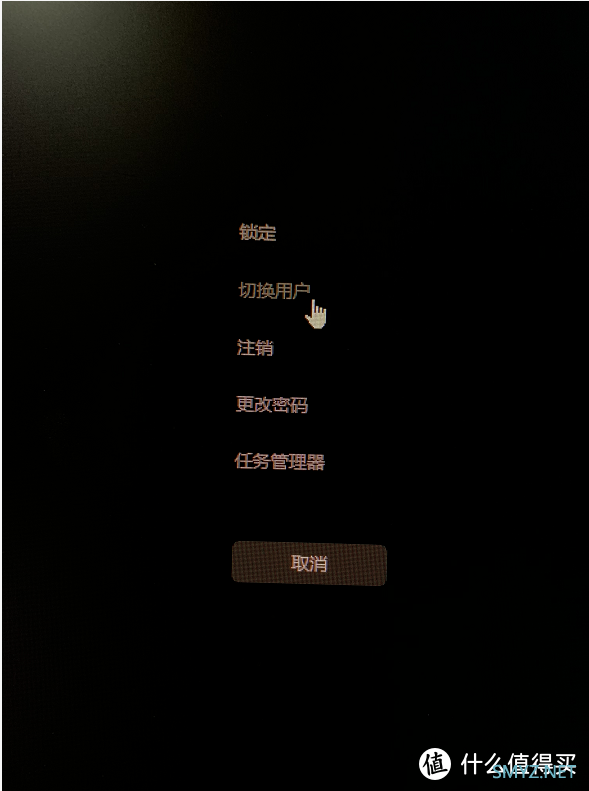
用新创建的用户登陆
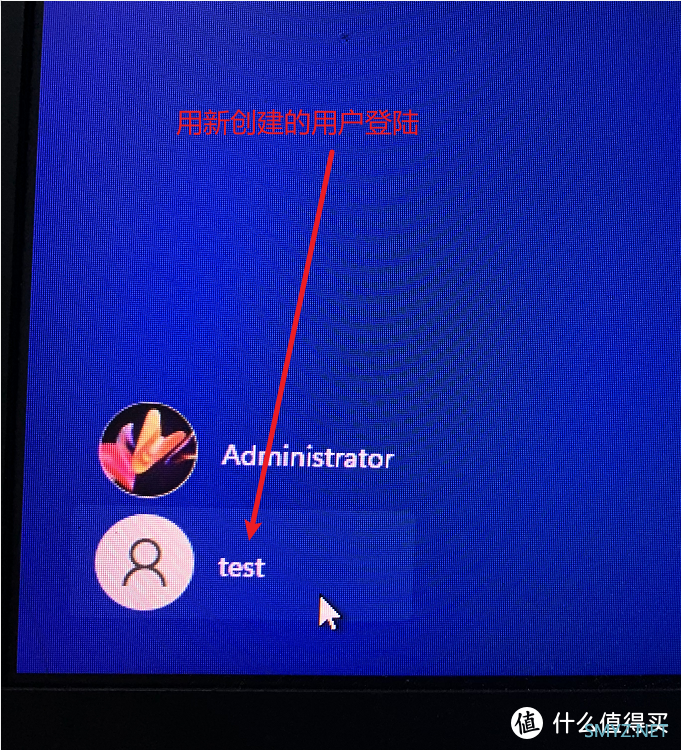
好了,即将要大功告成了
登录后,你会发现以前安装的软件都在,只是快捷方式没有在桌面,但是在程序文件夹里面都在的。接下来开始清理数据(删除你的旧账户,旧账户里面包含了appdate以及库里面的文件)在删除之前,你可以用新用户登陆试用几天时间。在你觉得试用还不错,再选择合适的时机除旧账户,那么你的垃圾清理大工程就此结束了。【再次提醒数据丢失警告】
后面的操作会删除用户文件夹删除appdate,所以以前安装的软件创建的数据会一并删除。删除以后你安装的软件都还在,只是软件的数据被清空了,就像你新安装了一个软件一样。库里面的文件夹包括下载、文档、图片、视频文件夹,删除的时候这些文件都会一并删除,注意备份删除旧账户
同样也是打开计算机管理删除旧账户,如果不能删除,可以禁用账户。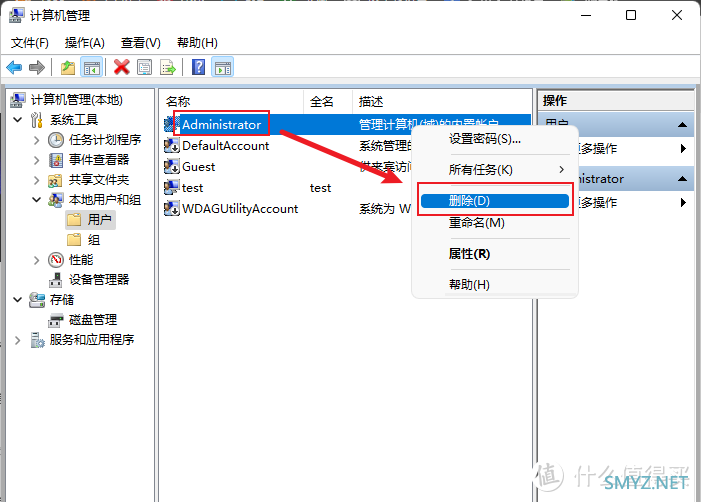
然后再删除旧账户的文件夹
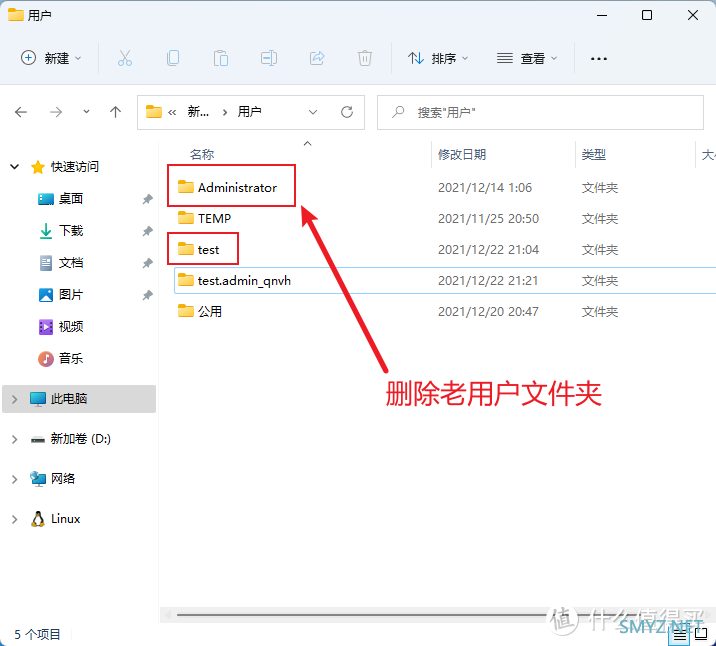
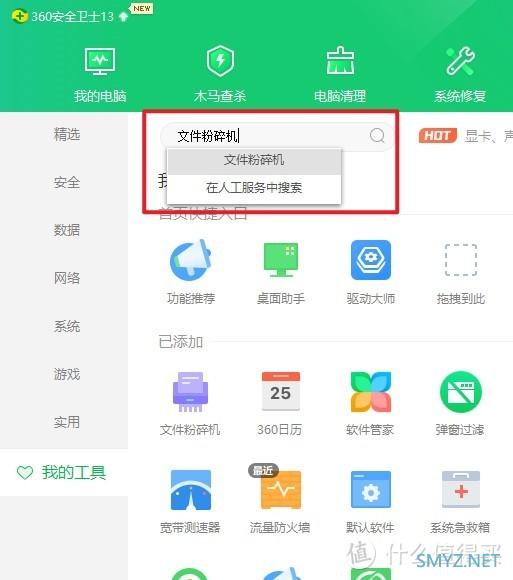
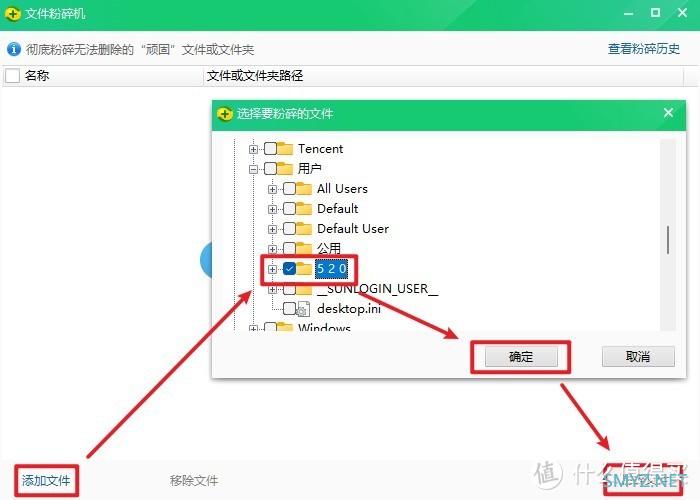
然后开始体验你焕然一新的windows吧
顺便推荐一个软件 【SpaceSniffer】
文件占用空间用方格展示的软件,可以非常直观的展示你的硬盘有哪些大文件,这些大文件在哪个地方哪些层级,配合旧用户删除法,简直就是天衣无缝的霹雳娇娃啊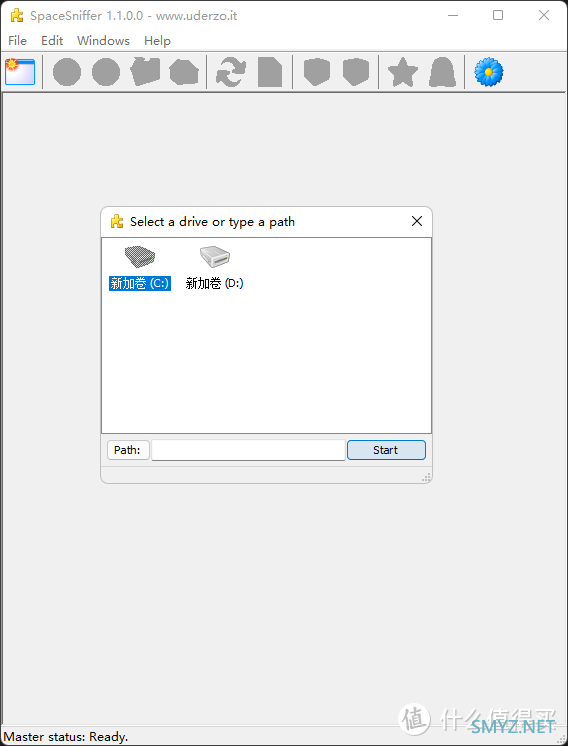
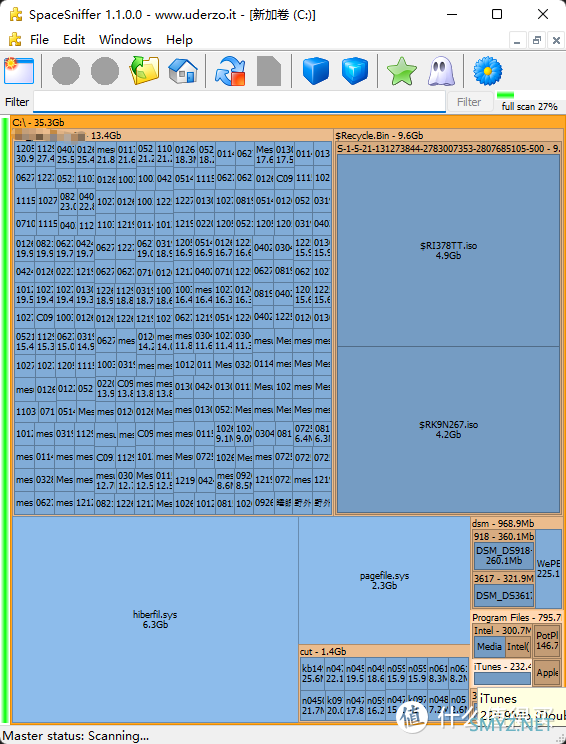












 加载中,请稍侯......
加载中,请稍侯......
网友评论